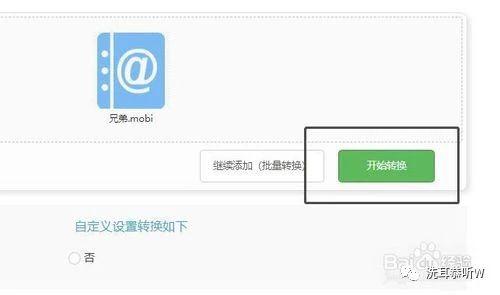我的手机是不能默认打开这个格式的,所以需要下载ireader手机版,并成功安装.然后,我们打开ireader软件,在软件的主页面上,上滑那个向上的小箭头
方法/步骤
会出现两行选项,我们选择第一行的第一个“导入图书”选项
选中“导入图书”之后又会弹出三个选项,我们选择第三个选项,“阅读本机图书”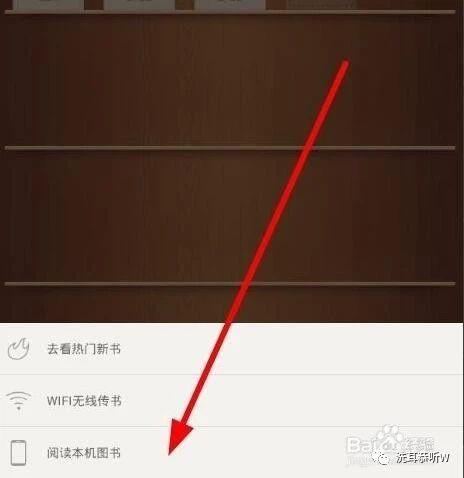
选中“导入图书”之后又会弹出三个选项,我们选择第三个选项,“阅读本机图书”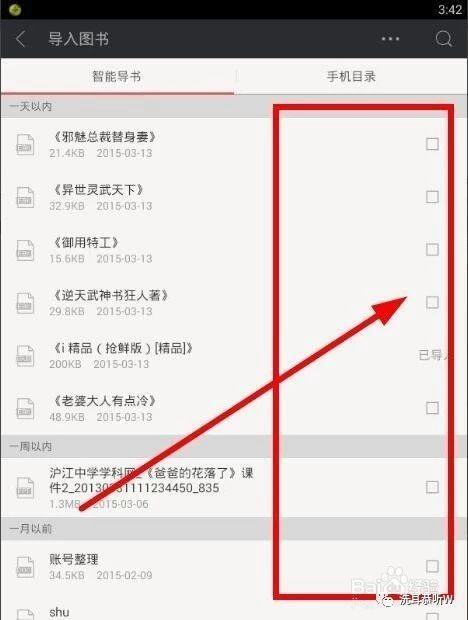
会出项“智能导书”和“手机目录”两个选项,我们选择“手机目录”选项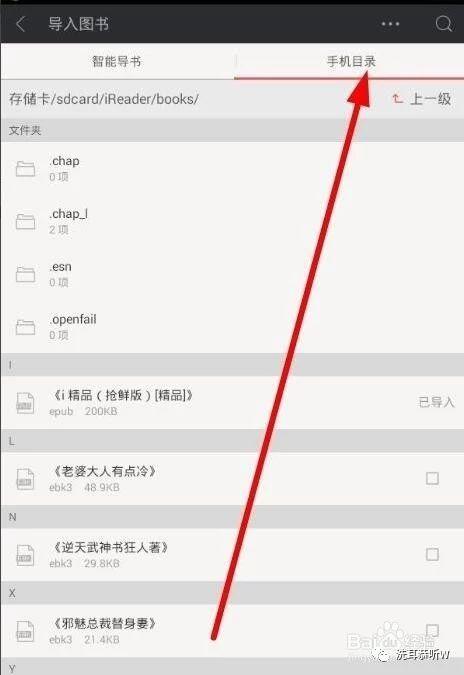
然后我们就一步步找到自己存放的文件的位置。找到要打开的epub文件。选中,并选择“加入书架”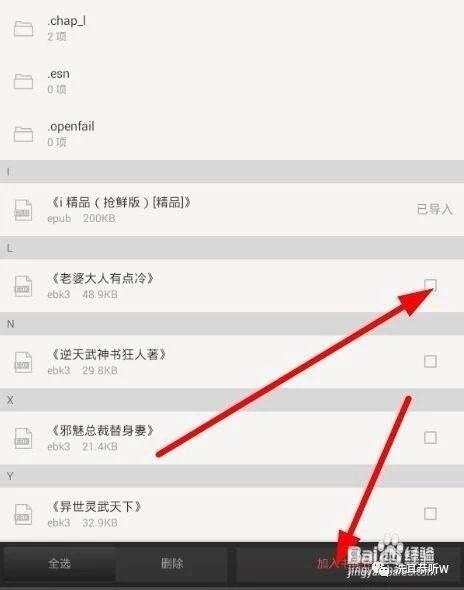
准备好需要进行转换的电子书文件,同时我们还需要通过电脑浏览器搜索在线转换器来帮助我们进行转换。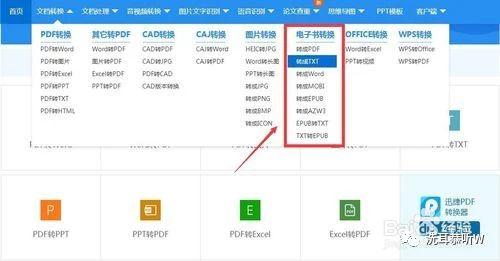
通过搜索进入在线转换页面后,在页面的上方我们可以看到一排转换的选项,我们需要从文档转换的导航栏中,找到电子书转epub的选项。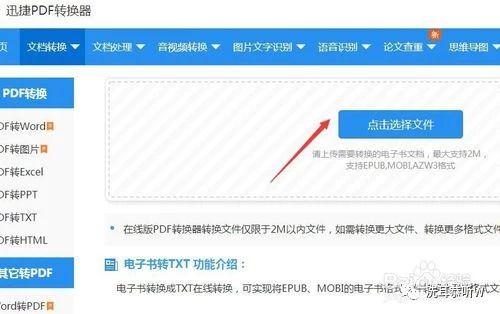
电子书转epub的选项进来后,就可以通过页面中心的点击上传文件按钮,将需要进行转换的电子书文件添加进来了。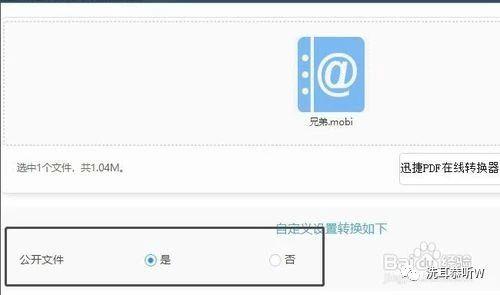
电子书文件添加进来后,我们可以直接对文件进行转换,也可以在文件下方,对公开文件的选项进行修改。修改好上面的公开文件的选项后,就可以通过开始转换按钮,开始对电子书文件进行转换了。